Bạn thường sẽ sử dụng hàm VLOOKUP để lấy giá trị tham chiếu trong bảng dữ liệu. Tuy nhiên vì các lý do nào đó mà hàm báo lỗi và không trả về kết quả như bạn kỳ vọng. Trong bài viết này, Ketoan.vn sẽ chỉ ra những hạn chế khiến hàm VLOOKUP không hoạt động và cách khắc phục nhé.

1. Hàm VLOOKUP không phân biệt chữ hoa và chữ thường
Hàm VLOOKUP không phân biệt chữ hoa và chữ thường vì thế nếu bảng dữ liệu của bạn chứa cả chữ hoa và chữ thường thì hàm VLOOKUP vẫn sẽ trả về kết quả bình thường. Nếu bạn muốn tham chiếu riêng chữ hoa và chữ thường thì có thể sử dụng kết hợp hàm MATCH và INDEX để thay thế cho hàm VLOOKUP.

2. Hàm VLOOKUP trả về giá trị tìm thấy đầu tiên
Thông thường, nếu có nhiều kết quả phù hợp với giá trị tìm kiếm thì hàm VLOOKUP sẽ trả về giá trị đầu tiên mà nó tìm thấy. Tuy nhiên thì các bạn hoàn toàn có thể thao tác để hàm VLOOKUP trả về giá trị phù hợp thứ 2, 3… bằng cách sử dụng kết hợp với các hàm INDEX, SMALL và ROW.

3. Hàm VLOOKUP không hoạt động do bảng bị chèn thêm cột
Một lý do khiến hàm VLOOKUP không thể hoạt động phổ biến nữa đó chính là chèn thêm cột. Như trong hình; các bạn có thể thấy đối số col_index_num trong hàm vẫn là 2. Tuy nhiên; bảng tham chiếu đã bị chèn thêm cột vào giữa nên cột tham chiếu đó phải là 3 mới đúng.

Để giải quyết vấn đề này; các bạn chỉ cần sửa lại đối số col_index_num cho đúng. Như trong trường hợp này; chỉ cần sửa đối số col_index_num thành 3 là hàm có thể hoạt động một cách bình thường.
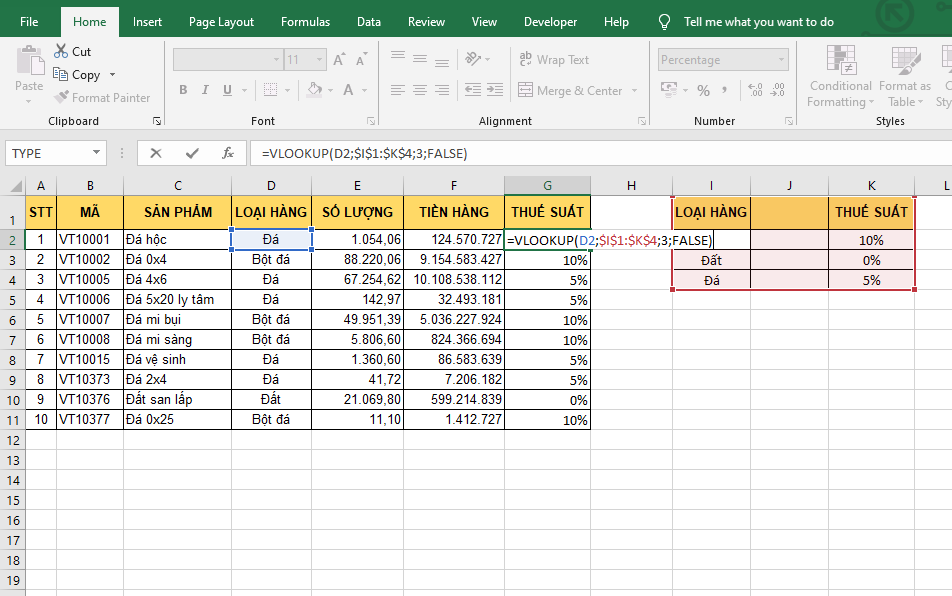
4. Hàm VLOOKUP không hoạt động do không cố định ô khi sao chép công thức
Một lý do điển hình khiến hàm VLOOKUP không hoạt động đó chính là không cố định ô khi sao chép công thức. Ví dụ như trong hình dưới; do không cố định bảng tham chiếu cho nên khi sao chép công thức cho các ô khác thì tham chiếu cũng bị thay đổi theo gây ra lỗi hàm.

Để khắc phục vấn đề này; các bạn chỉ cần cố định tham chiếu trước khi sao chép công thức là được.

Như vậy, bài viết trên đã chỉ ra những hạn chế khiến hàm VLOOKUP không hoạt động và cách khắc phục. Hy vọng bài viết sẽ hữu ích với các bạn trong quá trình làm việc. Chúc các bạn thành công!
Xem thêm
6 Lỗi khiến hàm VLOOKUP không hoạt động trong Excel
Sửa lỗi #VALUE! khi sử dụng hàm VLOOKUP trong Excel
Cách dễ nhất để phân biệt hai hàm VLOOKUP và HLOOKUP




